Как использовать Google Analytics 4 и Google Ads для лучшего таргетинга аудитории
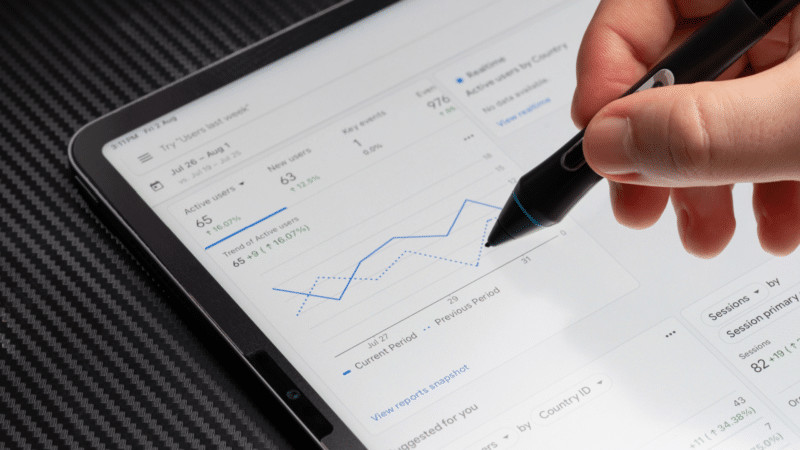
Аудитории и таргетинг – это основа успешной PPC-кампании, а Google Analytics 4 (GA4) упрощает эффективное сегментирование пользователей.
Прежде чем приступить к делу, убедитесь, что:
Ваши аккаунты GA4 и Google Ads связаны.
Персонализированная реклама включена. (Пожалуйста, проконсультируйтесь со своим экспертом по конфиденциальности, чтобы убедиться, что вы соблюдаете все соответствующие законы.)
Подключение Google Analytics 4 и Google Рекламы
Подключить GA4 к Google Рекламе очень просто.
В разделе Администратор GA4 нажмите Google Реклама в разделе Ссылки на продукты, нажмите Ссылка в правом верхнем углу и выберите аккаунт, который вы хотите связать.
В Google Рекламе следуйте по этому пути: Меню > Инструменты > Диспетчер данных > Подключить продукт > Выберите Google Analytics 4.
Это соединение дает вам две мощные возможности в Google Рекламе:
Извлеките ключевые события и используйте их в качестве конверсий для своих кампаний.
Импортируйте аудитории GA4 для кампаний ремаркетинга.
Здесь начинается самое интересное.
Копайте глубже: Как объединить GA4 и Google Рекламу для получения эффективных результатов платного поиска
Аудитории, которые нужно создать для Google Рекламы
Конструктор аудитории – один из самых мощных инструментов GA4. Он позволяет сегментировать пользователей разными способами: от конкретных условий до ограничений по времени и пороговым значениям.
Конечно, вы можете создавать классические сегменты, например «добавил в корзину, но не купил» или «открыл форму, но не отправил».
Но вы также можете создать более сложные аудитории, например:
Покупатели, потратившие более 150 долларов США.
Клиенты, совершившие 3+ покупок.
Покупатели, которые приобрели более двух товаров определенного бренда.
Клиенты, купившие аксессуары.
Люди, которые посещают страницу дорогого продукта несколько раз.
Пользователи, которые посетили страницу определенного местоположения за последние семь дней, но не совершили конверсию.
Люди, которые заявляют о бесплатной загрузке, но еще не купили.
Пользователи, купившие пакет видео, продают дополнительно.
Люди, которые подписались на вебинар и просмотрели справочные документы.
Посетители, которые просматривают страницы цен или контактов, но не заказывают демо-версии.
Пользователи, которые просматривают демонстрационное видео и посещают страницу контактов.
Возможности безграничны, если вы поймете возможности конструктора аудитории.
Как создавать аудитории в GA4
Хотел бы я сказать, что создавать аудитории в Google Analytics 4 было просто. Но, как и большинство вещей в GA4, здесь есть свои нюансы.
К счастью, я проделывал это бесчисленное количество раз и могу раскрыть вам нюансы.
(Примечание. Вы также можете создавать аудитории, используя данные GA4, непосредственно в Google Рекламе.)
Шаг 1. Перейдите к конструктору аудиторий
В разделе Администрирование GA4 в разделе Отображение данных вы найдете вкладку Аудитории.
Здесь показаны все ваши текущие аудитории, количество их пользователей (это не то же самое, что размер вашей маркетинговой аудитории — подробнее об этом позже) и даты создания.
Чтобы создать новую аудиторию, нажмите Новая аудитория в правом верхнем углу.
Вы увидите шаблоны на выбор или возможность Создать собственную аудиторию, что дает вам доступ к полной версии Audience Builder.
Шаг 2. Установите условия аудитории
При создании индивидуальной аудитории вы увидите экран, на котором можно указать условия для включения пользователей.
Нажатие кнопки Добавить новое условие открывает раскрывающийся список с (почти) всеми параметрами и событиями, собранными в вашем ресурсе GA4, а также некоторыми показателями.
Простой выбор события включает в себя любого пользователя, который его инициирует. Однако для выбора других параметров необходимо создать условие с использованием доступных фильтров, среди которых:
Соответствует регулярному выражению.
Начинается с.
Заканчивается на
Содержит.
Точно совпадает.
Является одним из.
Не соответствует регулярному выражению.
Не начинается с.
Не заканчивается.
Не содержит.
Не совсем совпадает.
Это не один из.
>
Например, чтобы создать аудиторию посетителей блога, вы должны установить условие: Путь к странице и класс экрана содержит блог (при условии, что ваши сообщения в блоге находятся в папка блога).
Включение пользователей на основе условия — это только начало. Возможности Audience Builder выходят далеко за рамки этого.
Давайте рассмотрим его функции по разделам, чтобы раскрыть весь его потенциал.
1. Функция «Или»
Хотите сгруппировать пользователей, которые выполняют одно из нескольких действий? Нажмите кнопку Или, чтобы создать другое условие. Это идеально подходит для ситуаций с несколькими квалификационными условиями.
Например, я использовал это для клиента, ориентируясь на пользователей, заинтересованных в больших складских помещениях (более 200 квадратных футов).
Поскольку размеры квартир были указаны по размерам (например, 10 × 20), а не по общей площади, мы использовали или, чтобы включить все соответствующие варианты размеров.
2. Функция «И»
Нужны пользователи, отвечающие нескольким условиям? Используйте функцию И, чтобы еще больше сузить свою аудиторию.
Это могут быть пользователи, которые скачали технический документ и просмотрели страницу с ценами (т. е. очень теплый потенциальный клиент).
3. «Добавить группу условий для включения»
Используйте это, если вам нужно выполнить комбинацию функций Или и И.
Хотя я не часто использую эту опцию, она может быть особенно полезна при управлении множеством различных условий.
4. Последовательности
И здесь все становится интереснее. Вы можете фиксировать пользователей, которые выполняют действия в определенном порядке, даже в определенные сроки.
Хотя я широко использую это для анализа, это также невероятно полезно для рекламы. Например, вы можете настроить таргетинг на пользователей, которые добавляют товары в корзину, а затем сразу же посещают страницу купонов, что поможет вам выявить потенциальных покупателей для будущих кампаний по распродаже.
5. Функция «Исключить»
Возможно, самым мощным инструментом в Audience Builder является функция Исключить. Он позволяет удалить из вашей аудитории определенные группы пользователей.
Самая классическая версия этого — включить пользователей, которые добавляют в корзину, и исключить пользователей, которые покупка. Затем нацельтесь на людей с помощью кампании по возврату.